處理win10紅色警戒2打不開、黑屏以及無法設定顯示模式的方法
紅色警戒2是一款深受青少年朋友喜愛的游戲,在win10中運行游戲的時候難免會出現不兼容、權限不足等等問題,今天小編要說到的紅色警戒是什么故障呢?玩過該游戲的用戶很多都有遇到過黑屏的現象,有的時候能夠運行軟件卻會被提示:FATAL String Manager failed to initialize properly。甚至有的時候進入界面之后卻無法使用,顯示不全!這些問題的解決方法有很多,我們來看看具體的操作方法吧!
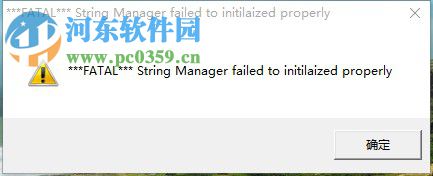
 方法步驟:
方法步驟:1、不兼容:
打開紅色警戒的安裝目錄,隨后使用鼠標右鍵分別單擊Yuri.exe以及Gamemd.exe程序。在它們的屬性設置界面中將選項卡設置為:兼容性。隨后將兼容性都設置為:Win XP Serve Pack3 ,并將就愛你還模式設置為16位色,最后將下方的管理員身份運行此程序勾選上即可!
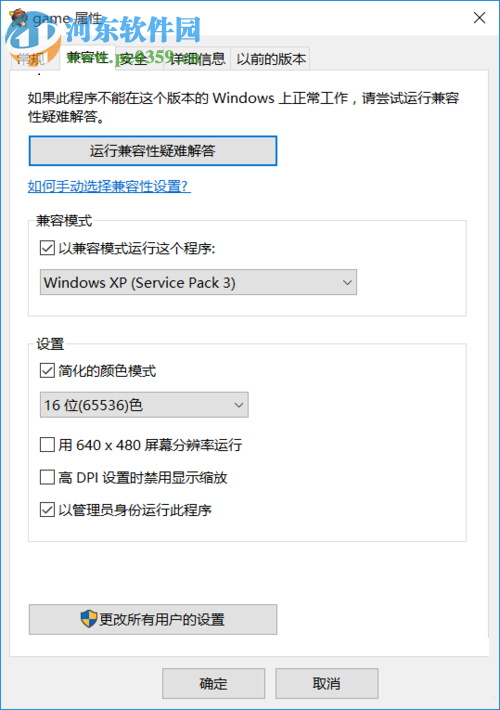
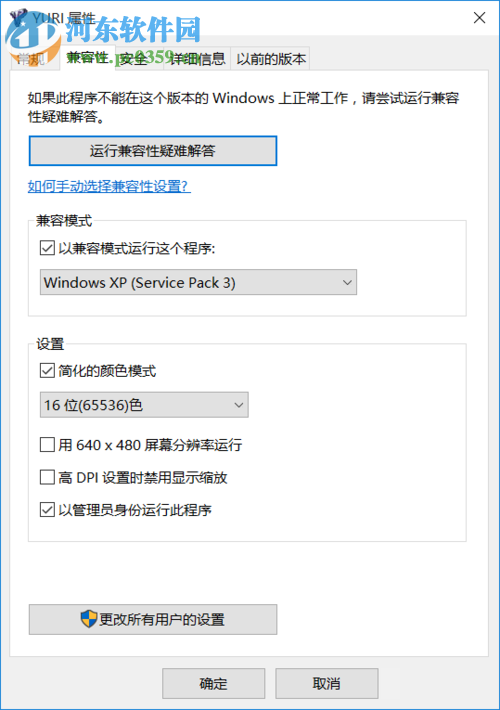
2、若是你的電腦中出現FATAL String Manager failed to initialize properly的提示,在安裝目錄中找到Ra2md.ini文件,使用鼠標右鍵單擊它,選擇:打開方式-記事本模式,隨后將video修改為:
[Video]VideoBackBuffer=noAllowVRAMSidebar=noScreenWidth=800ScreenHeight=600StretchMovies=no
若是出現的故障為無法設定顯示模式字樣,那么就將video設置為:
VideoBackBuffer=noAllowVRAMSidebar=noScreenWidth=1024ScreenHeight=768StretchMovies=no

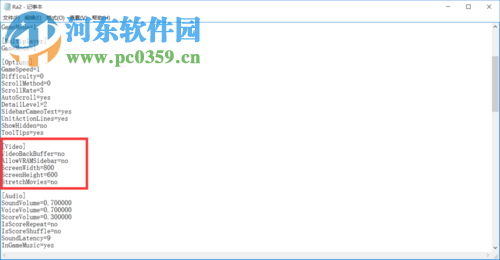
3、黑屏:
出現黑屏現象的時候,打開瀏覽器,在以下網盤中下載文件并解壓到電腦中。地址:http://pan.baidu.com/s/1cbyMsu
在玩游戲之前需要將電腦設置為禁止3D加速模式,游戲打開之后再重新開啟3d模式即可!
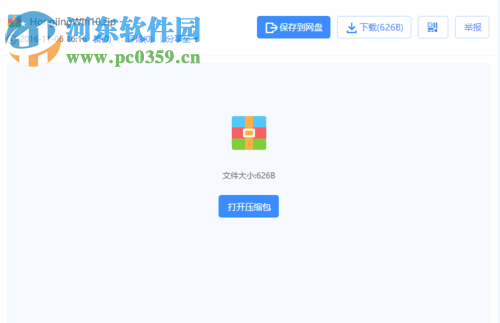
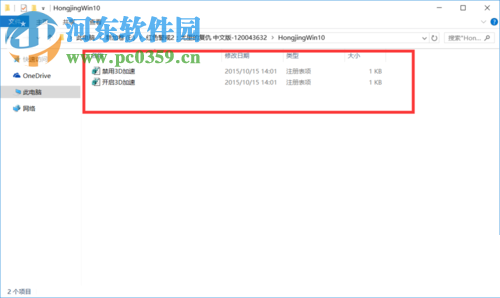
以上就是解決在紅警2中出現黑屏、顯示不全等問題的方法,由于這幾個問題的解決方法都比較簡單,因此小編就將它們整理成了一個教程,大家喜歡玩紅警可以將它收藏起來,若是出現故障就可以根據上述步驟來進行修復了!
相關文章:
1. rsync結合 inotfiy 實現實時備份的問題2. Win10電腦磁盤占用率太高怎么解決?3. Win10系統照片查看器消失了怎么辦?Win10系統照片查看器消失解決方法4. win10更新2004藍屏重啟怎么解決5. Win10 Smartscreen篩選器怎么開啟6. Win10手動代理對Nvidia Geforce Experience軟件無效怎么解決?7. Thinkpad e580筆記本怎么繞過TPM2.0安裝Win11系統?8. 蘋果怎么安裝win11雙系統?蘋果安裝Win11雙系統圖文教程9. Windows10系統如何開啟護眼功能?10. win10開啟系統隱藏窗口方法

 網公網安備
網公網安備